آیا میخواهید برنامه های ویندوز ۱۰ را پاک کنید؟ ❌ روش ها و برنامه های مختلفی برای حذف برنامه در ویندوز ۱۰ وجود دارد که با کمک آن ها میتوانید به راحتی برنامه های خود را پاک کنید برای همین در این مطلب از انزل وب به آموزش ۸ روش حذف برنامه در ویندوز ۱۰ میپردازیم.
نحوه حذف کامل نرم افزار در ویندوز ۱۰
?How to Uninstall Apps and Programs in Windows 10
گاهی ممکن است شما به یک برنامه دیگر نیاز نداشته باشید و یا برای نصب برنامه جدید فضای خالی نداشته باشید. در این موقعیت شما میتوانید یکسری برنامه ها را حذف کنید. در مطلب قبل به آموزش ۶ روش حذف برنامه در ویندوز ۱۱ پرداختیم. در این مطلب میخواهیم روش های حذف برنامه در نسخه ۱۰ ویندوز را بررسی کنیم.
آموزش حذف برنامه در ویندوز ۱۰ از طریق منو Start
اولین و راحت ترین راه حذف برنامه در ویندوز ۱۰ از طریق منو Start است. برای انجام این کار ابتدا روی منو Start کلیک کنید. در منو Start برنامه مورد نظر را انتخاب کنید و روی آن راست کلیک کنید. با این کار یک منو برای شما باز میشود. از منو باز شده گزینه Uninstall را انتخاب کنید.

حذف کامل فتوشاپ و.. در ویندوز ۱۰ از طریق Settings
اگر میخواهید برنامه مورد نظر به طور کامل از روی ویندوز شما پاک شود باید از طریق Settings اقدام کنید. برای پاک کردن برنامه از طریق Settings ابتدا Settings را از منو Start باز کنید. همچنین شما میتوانید Settings را در قسمت جست جو ویندوز تایپ کنید و روی نتیجه آن کلیک کنید تا تنظمات ویندوز برای شما باز شود. در تنظیمات ویندوز ۱۰ ابتدا System و بعد Apps & features را انتخاب کنید. در صفحه باز شده لیستی از برنامه های نصب شده روی ویندوز شما نمایش داده میشود. برنامه مورد نظر را پیدا کنید و روی آن کلیک کنید. گزینه Uninstall را انتخاب کنید تا برنامه مورد نظر حذف شود.

لغو نصب برنامه در ویندوز ۱۰ با Control Panel
حذف برنامه با Control Panel نیز امکان پذیر است. Control Panel را در قسمت جست جو ویندوز ۱۰ تایپ کنید و روی نتیجه آن کلیک کنید تا Control Panel برای شما باز شود. بعد از باز شدن Control Panel گزینه Programs and Features را پیدا کنید و روی آن کلیک کنید.

حالا از لیست باز شده برنامه مورد نظر را پیدا کرده و روی آن کلیک کنید و Uninstall را انتخاب کنید تا برنامه حذف شود.

پاک کردن برنامه در ویندوز با استفاده از PowerShell
شما با استفاده از PowerShell میتوانید برنامه هایی که برای ویندوز ۱۰ هستند و با روش های معمول پاک نمیشوند را پاک کنید. با این حال نمیتوانید با پاورشل بعضی از برنامه ها مانند Cortana و Microsoft Edge را پاک کنید. دلیل این اتفاق این است که برخی از برنامه ها قابلیت حذف از ویندوز را ندارند. برای لغو نصب برنامه در ویندوز ۱۰ با پاورشل ابتدا کلید های Windows+X را از روی کییورد خود فشار دهید و از منو باز شده Windows PowerShell (Admin) را انتخاب کنید تا پاورشل برا شما باز شود. بعد از باز شدن PowerShell باید دستور حذف برنامه همراه با نام برنامه را وارد کنید. به عنوان مثال برای حذف ۳D Builder دستور Get-AppxPackage *3dbuilder* | Remove-AppxPackage را وارد کنید. شما میتوانید به جای ۳dbuilder در دستور نام برنامه مورد نظر خود را وارد کنید.

Revo Uninstaller نرم افزار حذف کامل برنامه های نصب شده در ویندوز ۱۰
برنامه ها، اغلب پوشه ها و فایل های خود را در سراسر سیستم شما پخش میکنند به همین دلیل ردیابی این فایل ها و پوشه ها ممکن است دشوار باشد. روش های بالا ممکن است تمامی فایل های برنامه را پاک نکنند به همین دلیل شما نیاز به یک برنامه برای پاک کردن نرم افزار های ویندوز ۱۰ دارید. یکی از این برنامه ها Revo Uninstaller است. این برنامه میتواند تمام برنامه های ویندوز ۱۰ شما را به طور کامل پاک کند. برای این کار کافیست برنامه را دانلود و نصب کنید. از طریق منو سمت چپ All Programs را انتخاب کنید تا برنامه های نصب شده به شما نمایش داده شود. برنامه مورد نظر را پیدا کنید و با کلیک بر روی آن گزینه Uninstall را انتخاب کنید تا حذف شود.

پاک کردن برنامه در ویندوز با نرم افزار IObit Uninstaller
یکی دیگر از برنامه هایی که میتوانید برای پاک کردن برنامه در ویندوز از آن استفاده کنید IObit Uninstaller است. استفاده از این برنامه راحت است. برای حذف برنامه کافیست برنامه مورد نظر را پیدا کرده و روی Uninstall کلیک کنید تا برنامه و فایل های برنامه حذف شود.

لغو نصب برنامه در ویندوز ۱۰ با برنامه Ashampoo UnInstaller
برنامه Ashampoo UnInstaller میتواند تمام فایل ها و پوشه های برنامه مورد نظر را به راحتی پاک کند. نحوه پاک کردن برنامه با Ashampoo UnInstaller مانند دو برنامه قبل است، بعد از باز کردن Ashampoo UnInstaller روی برنامه مورد نظر کلیک کنید و گزینه Uninstall را انتخاب کنید. بعد از اینکار شما میتوانید از قابلیت Depth cleaning استفاده کنید. این قابلیت تمام فایل های برنامه که ممکن جا مانده باشند را پاک میکند.

CleanMyPC نرم افزار حذف برنامه در ویندوز ۱۰
نرم افزار CleanMyPC یک ابزار قوی برای پاک کردن برنامه های نصب شده در ویندوز است. برای استفاده از این ابزار ابتدا آن را دانلود و نصب کنید. از سمت چپ به تب Uninstaller بروید. در سمت راست برنامه مورد نظر را پیدا کنید و روی Uninstall کلیک کنید.

همچنین مطلب آموزش ۲ روش جلوگیری از حذف برنامه ویندوز ۱۰، ۸ و ۷ میتواند برای شما مفید باشد.
نظرات و پیشنهادات شما؟
در مطلب امروز راجع به علت حذف نشدن برنامه در ویندوز ۱۰ و ۸ روش برای حذف برنامه های ویندوز ۱۰ صحبت کردیم. آیا شما توانستید از روش های بالا برای حذف کامل فتوشاپ و.. در ویندوز ۱۰ استفاده کنید؟ شما میتوانید نظرات، پیشنهادات و تجربیات خود را در زمینه لغو نصب برنامه در ویندوز ۱۰ در بخش دیدگاه با ما به اشتراک بگذارید.



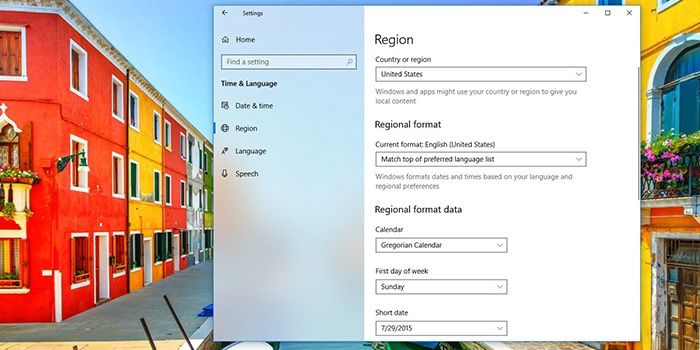

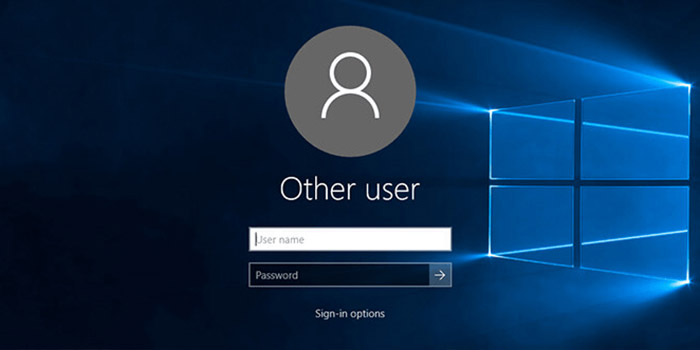


فقط داشتم دنبال جای نظرات میگشتم که یه دستت درد نکنه بابت این مقاله عالی بود من یه برنامه در یکی از درایو های ویندوز نصب کرده بودم ولی هر کاری میکردم درایو فرمت نمیشد تا این که باید اون برنامه حذف میشد اما چون فایل لغو نصب پاک شده بود از داخل تنظیمات پاک نمیشد تا این که از طریق کنترل پنل پاک شد و حجمی که به صورت عجیب غریب در همون درایو بود به حالت عادی برگشت و فرمت درایو d, به سهولت انجام گرفت